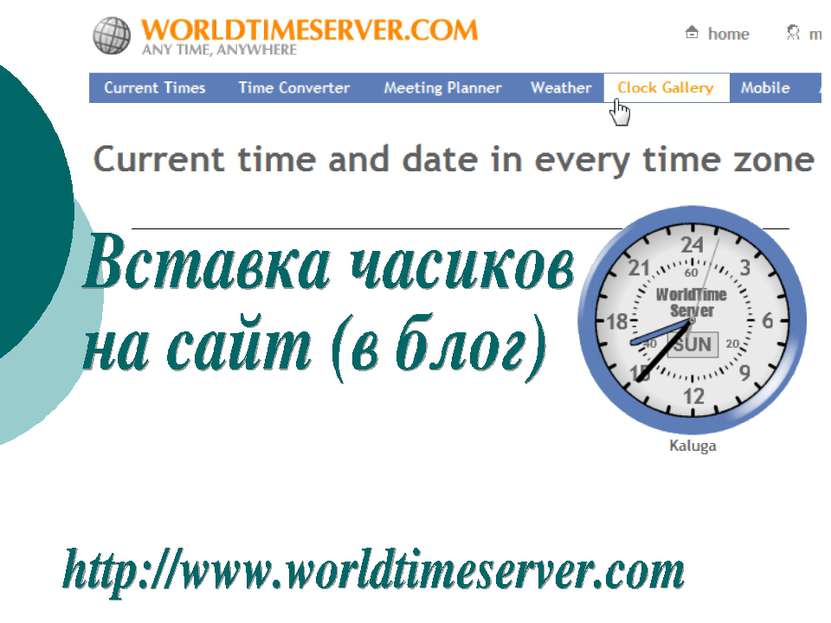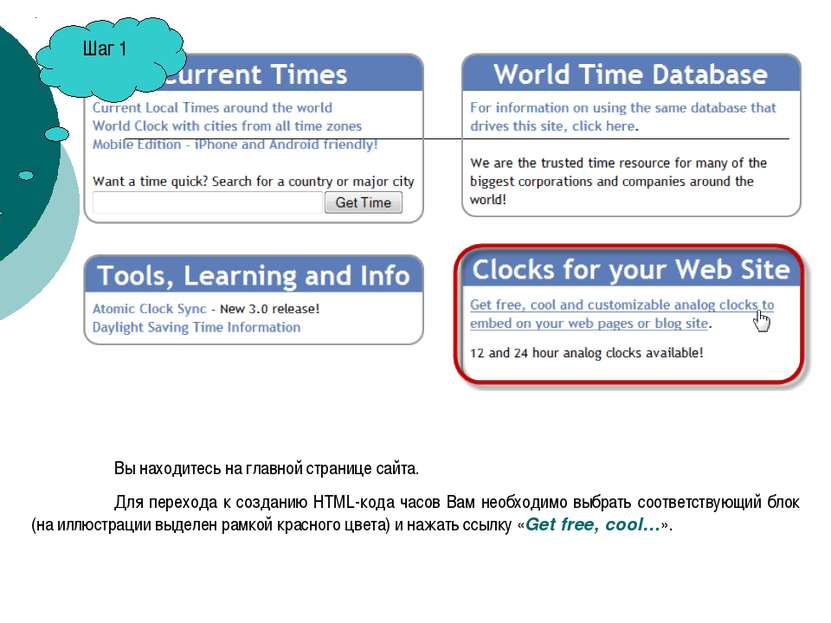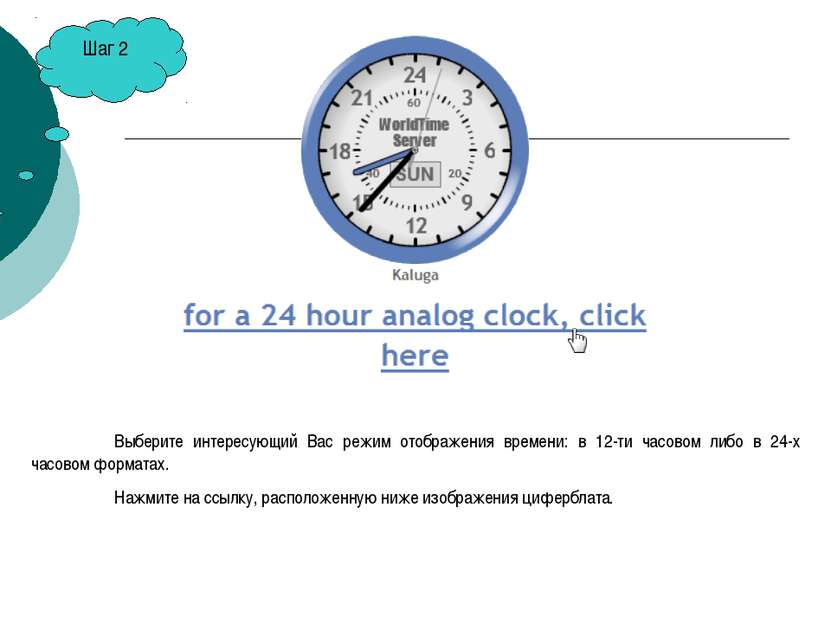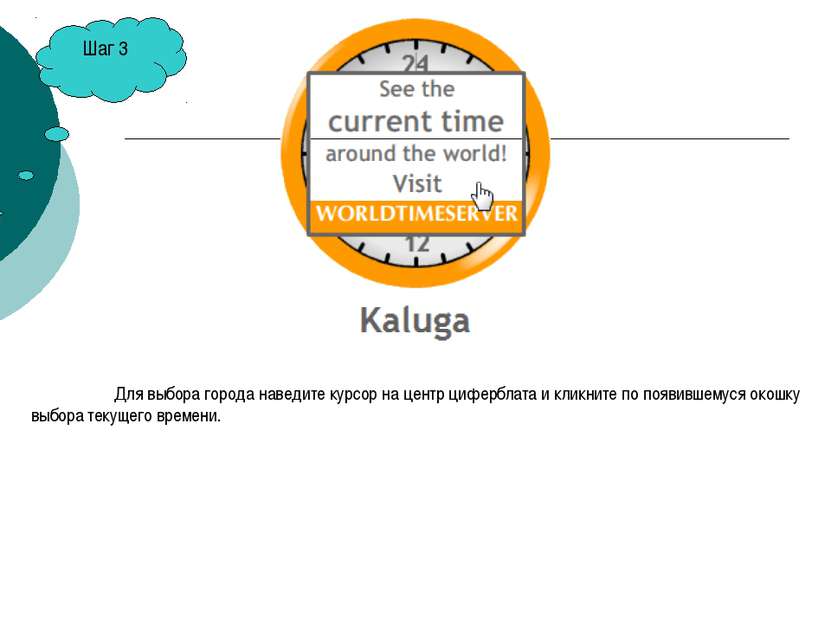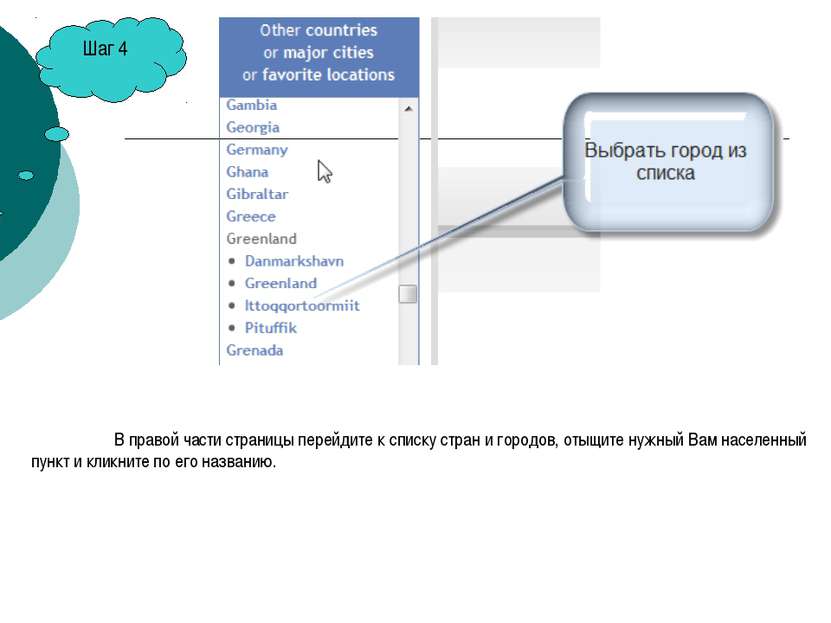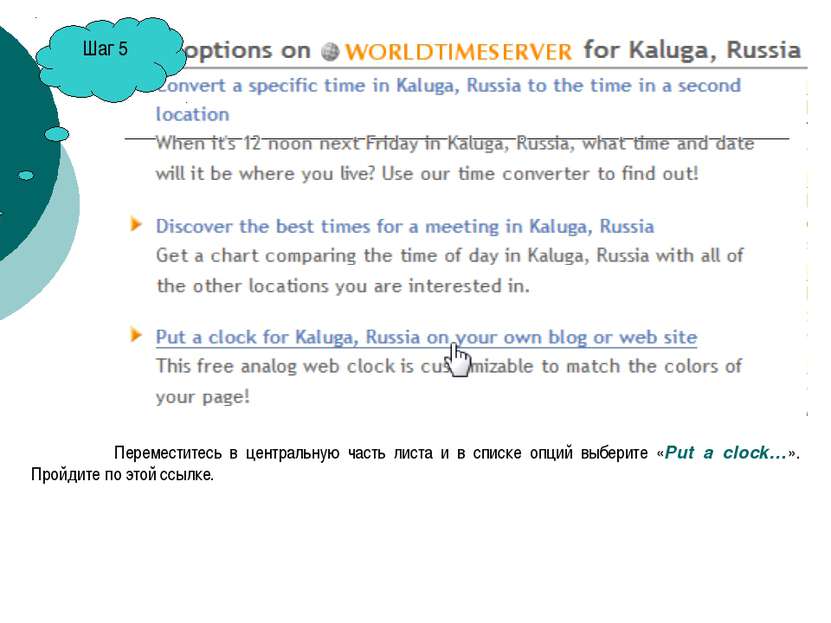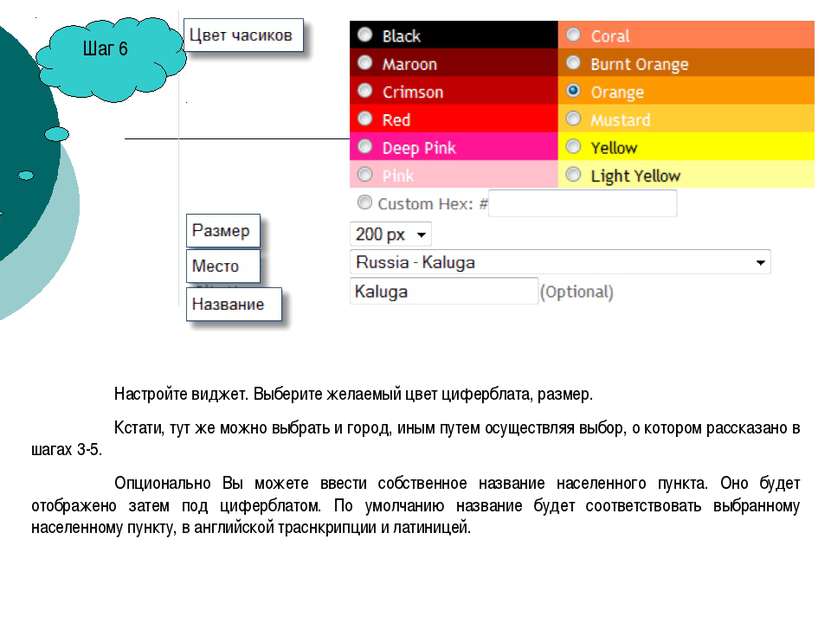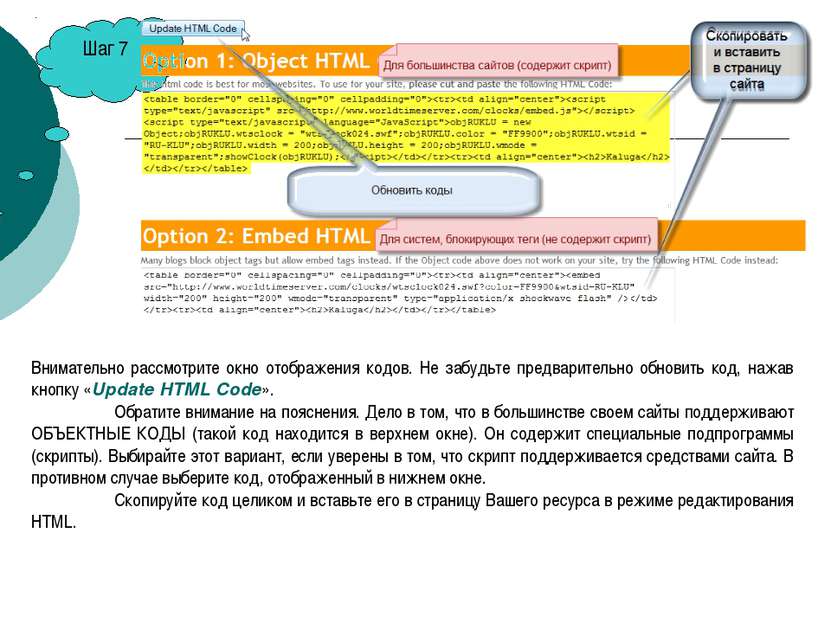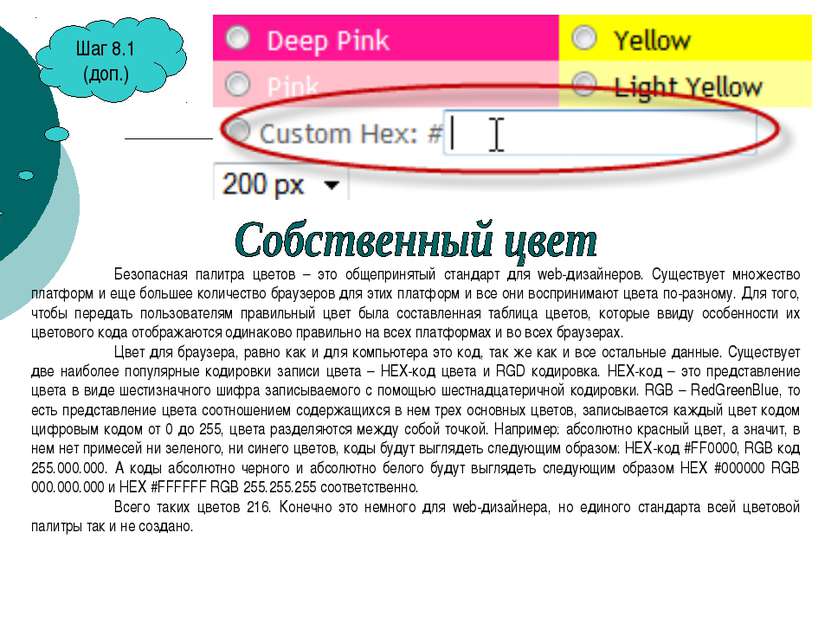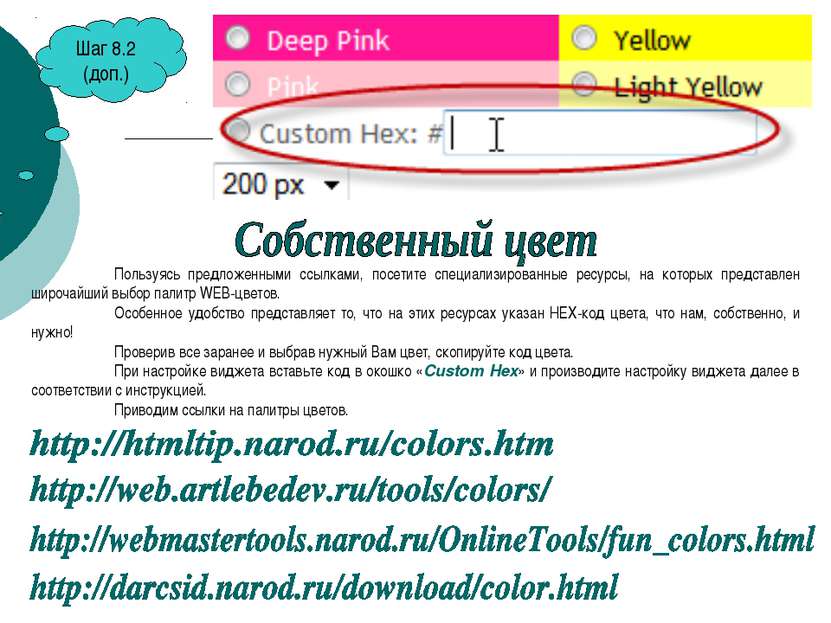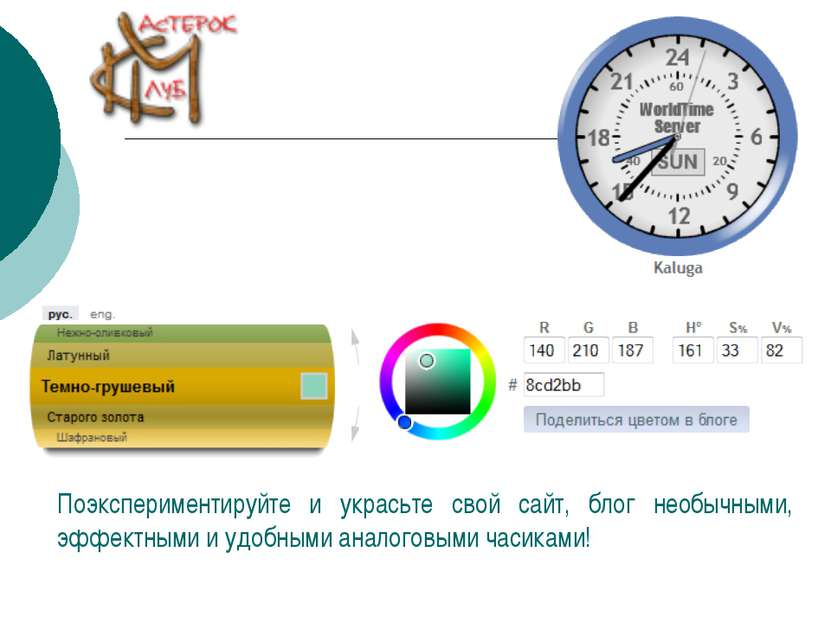X
Код презентации скопируйте его
Вставка часиков на сайт (в блог)
Скачать эту презентациюПрезентация на тему Вставка часиков на сайт (в блог)
Скачать эту презентациюCлайд 2
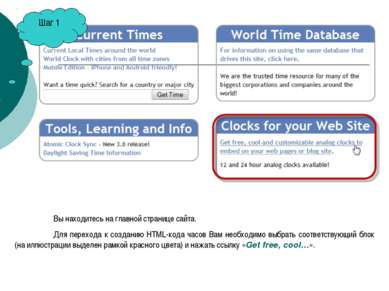 Вы находитесь на главной странице сайта. Для перехода к созданию HTML-кода часов Вам необходимо выбрать соответствующий блок (на иллюстрации выделен рамкой красного цвета) и нажать ссылку «Get free, cool…». Шаг 1
Вы находитесь на главной странице сайта. Для перехода к созданию HTML-кода часов Вам необходимо выбрать соответствующий блок (на иллюстрации выделен рамкой красного цвета) и нажать ссылку «Get free, cool…». Шаг 1
Cлайд 3
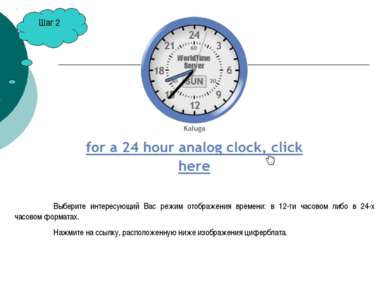 Шаг 2 Выберите интересующий Вас режим отображения времени: в 12-ти часовом либо в 24-х часовом форматах. Нажмите на ссылку, расположенную ниже изображения циферблата.
Шаг 2 Выберите интересующий Вас режим отображения времени: в 12-ти часовом либо в 24-х часовом форматах. Нажмите на ссылку, расположенную ниже изображения циферблата.
Cлайд 4
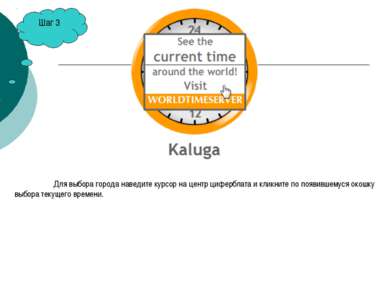 Шаг 3 Для выбора города наведите курсор на центр циферблата и кликните по появившемуся окошку выбора текущего времени.
Шаг 3 Для выбора города наведите курсор на центр циферблата и кликните по появившемуся окошку выбора текущего времени.
Cлайд 5
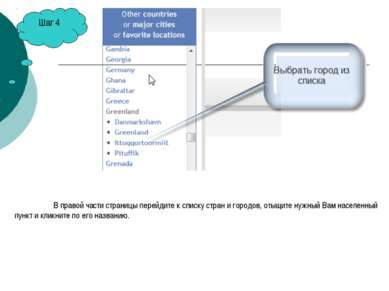 Шаг 4 В правой части страницы перейдите к списку стран и городов, отыщите нужный Вам населенный пункт и кликните по его названию.
Шаг 4 В правой части страницы перейдите к списку стран и городов, отыщите нужный Вам населенный пункт и кликните по его названию.
Cлайд 6
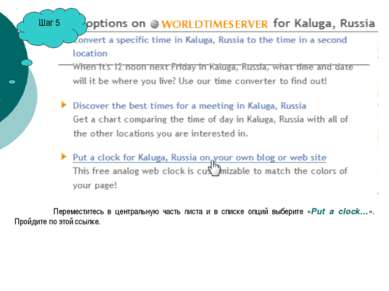 Шаг 5 Переместитесь в центральную часть листа и в списке опций выберите «Put a clock…». Пройдите по этой ссылке.
Шаг 5 Переместитесь в центральную часть листа и в списке опций выберите «Put a clock…». Пройдите по этой ссылке.
Cлайд 7
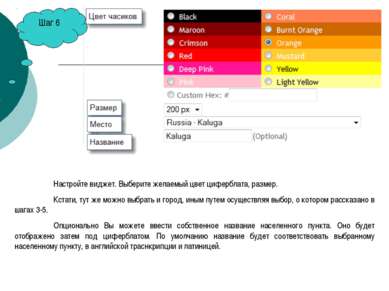 Шаг 6 Настройте виджет. Выберите желаемый цвет циферблата, размер. Кстати, тут же можно выбрать и город, иным путем осуществляя выбор, о котором рассказано в шагах 3-5. Опционально Вы можете ввести собственное название населенного пункта. Оно будет отображено затем под циферблатом. По умолчанию название будет соответствовать выбранному населенному пункту, в английской траснкрипции и латиницей.
Шаг 6 Настройте виджет. Выберите желаемый цвет циферблата, размер. Кстати, тут же можно выбрать и город, иным путем осуществляя выбор, о котором рассказано в шагах 3-5. Опционально Вы можете ввести собственное название населенного пункта. Оно будет отображено затем под циферблатом. По умолчанию название будет соответствовать выбранному населенному пункту, в английской траснкрипции и латиницей.
Cлайд 8
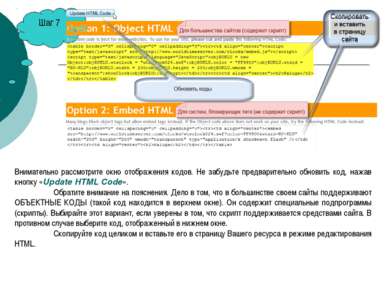 Шаг 7 Внимательно рассмотрите окно отображения кодов. Не забудьте предварительно обновить код, нажав кнопку «Update HTML Code». Обратите внимание на пояснения. Дело в том, что в большинстве своем сайты поддерживают ОБЪЕКТНЫЕ КОДЫ (такой код находится в верхнем окне). Он содержит специальные подпрограммы (скрипты). Выбирайте этот вариант, если уверены в том, что скрипт поддерживается средствами сайта. В противном случае выберите код, отображенный в нижнем окне. Скопируйте код целиком и вставьте его в страницу Вашего ресурса в режиме редактирования HTML.
Шаг 7 Внимательно рассмотрите окно отображения кодов. Не забудьте предварительно обновить код, нажав кнопку «Update HTML Code». Обратите внимание на пояснения. Дело в том, что в большинстве своем сайты поддерживают ОБЪЕКТНЫЕ КОДЫ (такой код находится в верхнем окне). Он содержит специальные подпрограммы (скрипты). Выбирайте этот вариант, если уверены в том, что скрипт поддерживается средствами сайта. В противном случае выберите код, отображенный в нижнем окне. Скопируйте код целиком и вставьте его в страницу Вашего ресурса в режиме редактирования HTML.
Cлайд 9
 Шаг 8.1 (доп.) Безопасная палитра цветов – это общепринятый стандарт для web-дизайнеров. Существует множество платформ и еще большее количество браузеров для этих платформ и все они воспринимают цвета по-разному. Для того, чтобы передать пользователям правильный цвет была составленная таблица цветов, которые ввиду особенности их цветового кода отображаются одинаково правильно на всех платформах и во всех браузерах. Цвет для браузера, равно как и для компьютера это код, так же как и все остальные данные. Существует две наиболее популярные кодировки записи цвета – HEX-код цвета и RGD кодировка. HEX-код – это представление цвета в виде шестизначного шифра записываемого с помощью шестнадцатеричной кодировки. RGB – RedGreenBlue, то есть представление цвета соотношением содержащихся в нем трех основных цветов, записывается каждый цвет кодом цифровым кодом от 0 до 255, цвета разделяются между собой точкой. Например: абсолютно красный цвет, а значит, в нем нет примесей ни зеленого, ни синего цветов, коды будут выглядеть следующим образом: HEX-код #FF0000, RGB код 255.000.000. А коды абсолютно черного и абсолютно белого будут выглядеть следующим образом HEX #000000 RGB 000.000.000 и HEX #FFFFFF RGB 255.255.255 соответственно. Всего таких цветов 216. Конечно это немного для web-дизайнера, но единого стандарта всей цветовой палитры так и не создано.
Шаг 8.1 (доп.) Безопасная палитра цветов – это общепринятый стандарт для web-дизайнеров. Существует множество платформ и еще большее количество браузеров для этих платформ и все они воспринимают цвета по-разному. Для того, чтобы передать пользователям правильный цвет была составленная таблица цветов, которые ввиду особенности их цветового кода отображаются одинаково правильно на всех платформах и во всех браузерах. Цвет для браузера, равно как и для компьютера это код, так же как и все остальные данные. Существует две наиболее популярные кодировки записи цвета – HEX-код цвета и RGD кодировка. HEX-код – это представление цвета в виде шестизначного шифра записываемого с помощью шестнадцатеричной кодировки. RGB – RedGreenBlue, то есть представление цвета соотношением содержащихся в нем трех основных цветов, записывается каждый цвет кодом цифровым кодом от 0 до 255, цвета разделяются между собой точкой. Например: абсолютно красный цвет, а значит, в нем нет примесей ни зеленого, ни синего цветов, коды будут выглядеть следующим образом: HEX-код #FF0000, RGB код 255.000.000. А коды абсолютно черного и абсолютно белого будут выглядеть следующим образом HEX #000000 RGB 000.000.000 и HEX #FFFFFF RGB 255.255.255 соответственно. Всего таких цветов 216. Конечно это немного для web-дизайнера, но единого стандарта всей цветовой палитры так и не создано.
Cлайд 10
 Шаг 8.2 (доп.) Пользуясь предложенными ссылками, посетите специализированные ресурсы, на которых представлен широчайший выбор палитр WEB-цветов. Особенное удобство представляет то, что на этих ресурсах указан HEX-код цвета, что нам, собственно, и нужно! Проверив все заранее и выбрав нужный Вам цвет, скопируйте код цвета. При настройке виджета вставьте код в окошко «Custom Hex» и производите настройку виджета далее в соответствии с инструкцией. Приводим ссылки на палитры цветов.
Шаг 8.2 (доп.) Пользуясь предложенными ссылками, посетите специализированные ресурсы, на которых представлен широчайший выбор палитр WEB-цветов. Особенное удобство представляет то, что на этих ресурсах указан HEX-код цвета, что нам, собственно, и нужно! Проверив все заранее и выбрав нужный Вам цвет, скопируйте код цвета. При настройке виджета вставьте код в окошко «Custom Hex» и производите настройку виджета далее в соответствии с инструкцией. Приводим ссылки на палитры цветов.